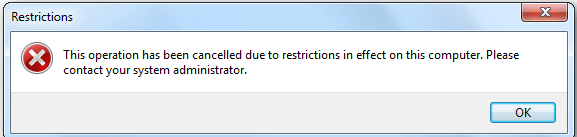Windows: "Эта операция была отменена из-за действующих на этом компьютере ограничений. Пожалуйста, обратитесь к системному администратору".
Уже несколько месяцев у меня возникла досадная проблема с установкой Windows 10. Я не могу просто открыть диски (жесткие или USB), помеченные буквами J: и K: из Проводника. Когда я пытаюсь это сделать, появляется печально известное сообщение "Эта операция была отменена из-за действующих на этом компьютере ограничений. Пожалуйста, свяжитесь с системным администратором".
Однако я являюсь системным администратором и, кроме того, я могу получить доступ к дискам, для которых характерны эти метки, просто с помощью командной строки.

Поэтому, когда я использую USB-накопитель, сначала мне нужно сменить его ярлык на другой, а затем я могу получить к нему доступ. Любые советы о том, как решить эту проблему?
ОБНОВЛЕНИЕ: Я создал новую учетную запись администратора, и, похоже, нет этой проблемы. Я могу получить доступ к диску с метками J: или K:.
3 ответа
Единственный способ получить эту ошибку из-за Prevent access to drives from My Computer групповая политика.
Решение состоит в том, чтобы установить User Configuration\Administrative Templates\Windows Components\File Explorer\Prevent access to drives from My Computer Включите и установите для параметра значение Не ограничивать диски в Редакторе локальной групповой политики.
Если вы включите эту политику, пользователи не смогут просматривать содержимое выбранных дисков в "Моем компьютере" и Windows Explorer. Кроме того, они не могут использовать диалоговое окно "Выполнить", диалоговое окно "Подключить сетевой диск" или команду "Dir" для просмотра каталогов на этих дисках.
Предполагается, что рассматриваемая групповая политика предотвращает перечисление содержимого каталога даже в командной строке. В моем тестировании перед написанием этого ответа, даже когда я специально установил опцию Ограничить все диски, мне было дано содержимое диска в Windows 10 в командной строке без повышенных прав.
Запретить доступ к дискам с моего компьютера
Дополнительно
Значения по умолчанию не являются единственными значениями, которые вы можете использовать. Редактируя файл System.adm, вы можете добавлять свои собственные значения. Это часть System.adm, которая будет изменена
Таким образом, исходя из предположения, что кто-то изменил сам System.adm и специально добавил пользовательское числовое значение 1536 который является 26-битным двоичным значением 00000000000000011000000000 это объяснило бы сообщение об ошибке, которое вы получаете на рассматриваемых дисках.
Расположение по умолчанию файла System.adm для политики домена по умолчанию:
% SystemRoot% \ Sysvol \ Sysvol \ YourDomainName \ Policies {31B2F340-016D-11D2-945F-00C04FB984F9} \ Adm \ System.adm Содержимое этих папок реплицируется по всему домену с помощью службы репликации файлов (FRS). Обратите внимание, что папка Adm и ее содержимое не заполняются до тех пор, пока политика домена по умолчанию не будет загружена в первый раз.
Использование объектов групповой политики для скрытия указанных дисков
Физическое расположение этих шаблонов может отличаться в зависимости от версии Windows, используемой вашим DC
Вероятно, это связано со следующим параметром групповой политики:
Subtree: User Configuration\Administrative Templates\Windows Components\Windows ExplorerОкружение: Hide these specified drives in My Computer
В более новых версиях Windows Windows Explorer часть была переименована в File Explorer,
Если вы не настроили групповую политику на своем ПК, попробуйте очистить кешированные параметры в реестре.
Они расположены здесь:
HKEY_CURRENT_USER\Software\Policies
HKEY_LOCAL_MACHINE\SOFTWARE\Policies
HKEY_LOCAL_MACHINE\SOFTWARE\Wow6432Node\Policies
Если вы специально настроили групповую политику, попробуйте получить доступ к локальному редактору групповой политики, запустив gpedit.msc. Выберите "Все настройки" и выполните фильтрацию по включенным настройкам, чтобы попытаться определить настройки, вызывающие это.
Если ПК подключен к домену, попробуйте удалить его из домена и очистить кешированные настройки, как описано выше.